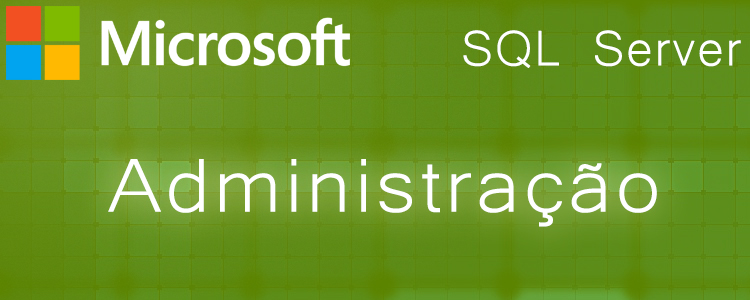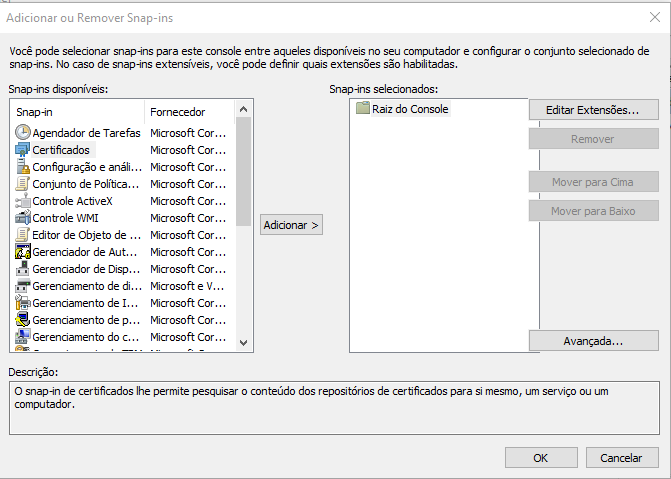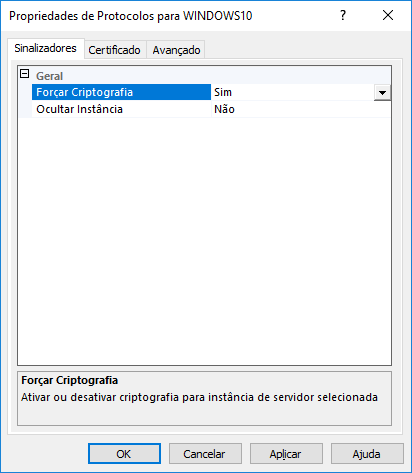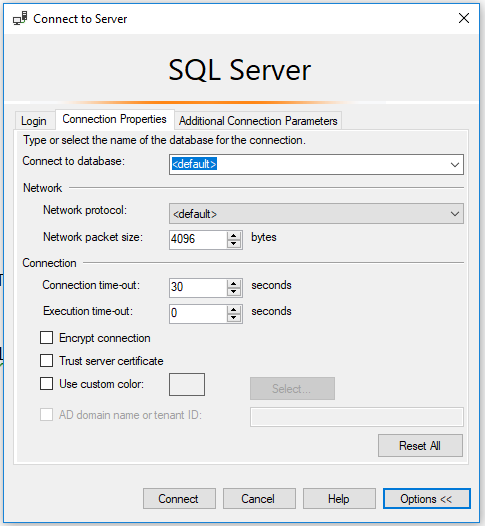Veja como configurar a criptografia SSL no SQL Server!
O Secure Sockets Layer (SSL) pode ser usado para criptografar dados transferidos em sua rede entre sua instância do SQL Server e um aplicativo.
Antes de mais nada, as etapas a seguir devem ser concluídas para configurar conexões SSL:
- Obter um certificado que atenda aos requisitos
- Instale o certificado no servidor
- Ativar conexões criptografadas no SQL Server
- Ativar criptografia no cliente
Requisitos de certificado do SQL Server
O primeiro passo para proteger as conexões é obter um certificado de segurança. Existem vários requisitos que devem ser cumpridos pelo certificado:
- Ele deve ser válido, portanto, a data e a hora atuais do sistema devem estar entre as propriedades Válido de e Válido até do certificado.
- O Nome Comum (CN) na propriedade Assunto do certificado deve ser o mesmo que o nome de domínio totalmente qualificado do computador servidor.
- Ele deve ser emitido para autenticação do servidor, portanto, a propriedade Enhanced Key Usage do certificado deve incluir ‘ Autenticação do servidor (1.3.6.1.5.5.7.3.1) ‘ (veja abaixo).
- Deve ser criado usando a opção KeySpec de ‘AT_KEYEXCHANGE’.
- Ele deve ser colocado no armazenamento de certificados do computador local ou do usuário atual.
É possível usar certificados auto-assinados, mas eu recomendo fazer isso apenas para fins de teste, porque isso reduz significativamente o nível de segurança.
Instalar o certificado do SQL Server usando o Microsoft Management Console
Se você obteve um certificado que atenda aos requisitos acima, deverá importá-lo para o armazenamento de certificados em seu servidor. Siga esses passos:
- Antes de tudo, abra o Microsoft Management Console (MMC): clique em Iniciar, clique em Executar e, na caixa de diálogo Executar, digite: MMC
- Em seguida, no menu Arquivo, clique em Adicionar/Remover Snap-in
- Logo após, selecione Certificados , clique em Adicionar.
- Você será solicitado a abrir o snap-in para sua conta de usuário, a conta de serviço ou a conta do computador. Selecione a conta de computador .
- Selecione o computador local e, em seguida, clique em Concluir.
- Posteriormente, clique em OK na caixa de diálogo Adicionar / remover snap-in.
- Clique para selecionar a pasta pessoal no painel esquerdo.
- Clique com o botão direito do mouse no painel à direita, aponte para Todas as Tarefas e clique em Solicitar Novo Certificado.
- Clique em Avançar na caixa de diálogo Assistente para Solicitação de Certificados. Selecione o tipo de certificado “Computador”.
- Logo em seguida, você poderá inserir um nome amigável na caixa de texto, se desejar ou deixá-lo em branco, e depois concluir o assistente.
- Por fim, você deve ver o certificado na pasta com o nome de domínio totalmente qualificado do computador.
Configurando o SQL Server para aceitar conexões criptografadas
Você pode configurar o SSL usando o SQL Server Configuration Manager. Primeiro, você deve executar o SQL Server Configuration Manager na conta de serviço do SQL Server.
A única exceção é se o serviço estiver sendo executado como LocalSystem, NetworkService ou LocalService; nesse caso, você poderá usar uma conta administrativa.
- Expanda Configuração de Rede do SQL Server e clique com o botão direito do mouse em Protocolos para < YourMSSQLServer > e clique em Propriedades.
- Na guia Certificado , selecione o certificado que você gostaria de usar.
- Na guia Sinalizadores , selecione Sim na caixa ForceEncryption e clique em OK.
- Reinicie o serviço do SQL Server.
Configurando os clientes do SQL Server para usar conexões criptografadas
Você deve exportar o certificado do seu SQL Server e instalá-lo no computador cliente para estabelecer a criptografia.
- Abra o Snap-in dos Certificados MMC conforme descrito acima.
- Clique com o botão direito do mouse no certificado , aponte para Todas as tarefas e, em seguida, clique em Exportar .
- Conclua o Assistente para Exportação de Certificados, armazenando o arquivo de certificado em um local selecionado.
- Copie o certificado para o computador cliente.
- Use o snap-in Certificados do MMC no computador cliente para instalar o arquivo de certificado exportado.
- No SQL Server Configuration Manager, clique com o botão direito do mouse em Configuração do SQL Server Native Client e clique em Propriedades .
- Na guia Sinalizadores , selecione Sim na caixa ForceEncryption e clique em OK .
Você também pode criptografar a conexão do SQL Server Management Studio:
- Clique em Opções na caixa de diálogo Conectar ao Servidor .
- Na guia Propriedades da Conexão, marque a caixa de seleção Criptografar a conexão.
Criptografia SSL para cluster de failover no SQL Server
Se acaso você desejar usar conexões criptografadas em um ambiente em cluster, deverá ter um certificado emitido para o nome DNS totalmente qualificado da instância clusterizada de failover e esse certificado deverá ser instalado em todos os nós do cluster de failover.
Além disso, você terá que editar a impressão digital do certificado no registro porque ele está definido como Nulo no ambiente em cluster.
As etapas a seguir devem ser executadas em todos os nós no cluster:
- Primeiramente, navegue até o certificado no snap-in Certificados do MMC e clique duas vezes para abrir o certificado.
- Em seguida, copie o valor hexadecimal da propriedade Impressão Digital na guia Detalhes para o Bloco de Notas e remova os espaços.
- Logo após, inicie o Regedit e copie o valor hexadecimal para essa chave: HKLM \ SOFTWARE \ Microsoft \ Microsoft SQL servidor \ <YourSQLServerInstance> \ MSSQLServer \ SuperSocketNetLib \ Certificate
- E por fim, você terá que reinicializar, portanto, recomenda-se fazer o failover para outro nó primeiro.
Wesley Mota
Latest posts by Wesley Mota (see all)
- bestes casino deutschland 111 - dezembro 6, 2025